
Amazons Fire Tablet begränsar dig normalt till Amazon Appstore. Men Fire Tablet körs Fire OS , som är baserad på Android. Du kan installera Googles Play Store och få tillgång till alla Android-appar, inklusive Gmail, Chrome, Google Maps, Hangouts och de över en miljon apparna i Google Play.
RELATERAD: Hur man gör $ 50 Amazon Fire Tablet mer som lager Android (utan rot)
Detta kräver inte ens rota din brandtavla. När du har kört skriptet nedan - den här processen ska ta mindre än en halvtimme - kan du använda Play Store precis som du kunde på alla andra vanliga Android-enheter. Du kan till och med installera en vanlig Android-launcher och förvandla din eld till en mer traditionell Android-surfplatta .
Det finns två metoder för att göra detta: en som innebär att du installerar några APK-filer på din surfplatta och en som innebär att du kör ett skript från en Windows-dator. Den första är enklare, men på grund av dessa metoders fina natur tar vi båda med här. Om du stöter på problem med en, se om den andra fungerar bättre.
Uppdatering: Vi har fått några läsare att nämna att Alternativ ett inte fungerar för dem, även om det fortfarande fungerar för oss - och andra läsare har sedan dess rapporterat att det fungerar för dem också. Om du stöter på problem bör du kunna få det att fungera med ADB-metoden i alternativ två längre ner som använder en Windows-dator för att installera Play Store.
Alternativ ett: Installera Play Store från din Fire-surfplatta
Vi testade ursprungligen den här första metoden på en Fire HD 8 som kör Fire OS 5.3.1.1, men läsare har rapporterat att den fungerar på version 5.3.2, liksom på 7 ″ Fire Tablet. Det fungerar fortfarande på en Fire HD 8 som kör Fire OS 6.3.0.1, som var den senaste mjukvaran från och med oktober 2018.
Du kan kontrollera vilken version du har genom att gå till Inställningar> Enhetsalternativ> Systemuppdateringar och titta på versionsnumret högst upp på skärmen, men för närvarande borde versionen inte spela någon roll.
Steg ett: Ladda ner Google Play Store APK-filer
RELATERAD: Så här laddar du appar på din Kindle Fire
Innan du börjar, gå till Inställningar> Säkerhet och aktivera "Appar från okända källor". Detta gör att du kan installera nödvändiga APK-filer som ger dig Google Play Store.
Därefter finns det fyra .APK-filer du behöver ladda ner med den inbyggda webbläsaren Silk på din surfplatta. Det enklaste sättet att göra detta är att öppna upp denna handledning i webbläsaren Silk och klicka på länkarna nedan, som tar dig till nedladdningssidorna. Dessa kommer från APK Mirror, en etablerad och pålitlig källa för Android APK-filer.
Google Play Services APK (använda sig av den här versionen istället om du har Fire HD 8 2017)
För att ladda ner varje APK-fil, klicka på länken, bläddra nedåt och tryck på "Ladda ner APK".
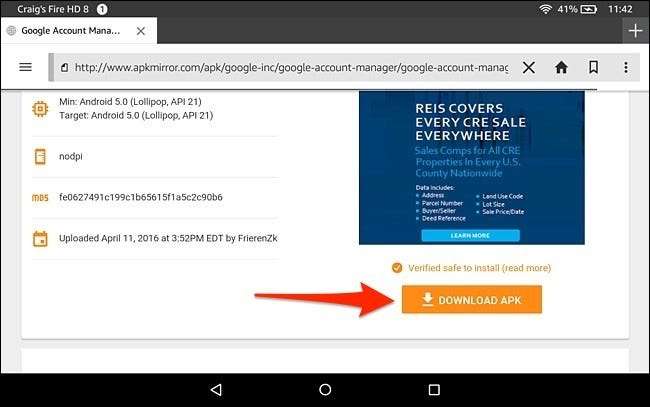
Nedladdningen startar inom kort. När den gör det visas en popup som säger att den här typen av fil kan skada din enhet (oroa dig inte - det gör det inte). Klicka på “OK” när popup-fönstret visas.
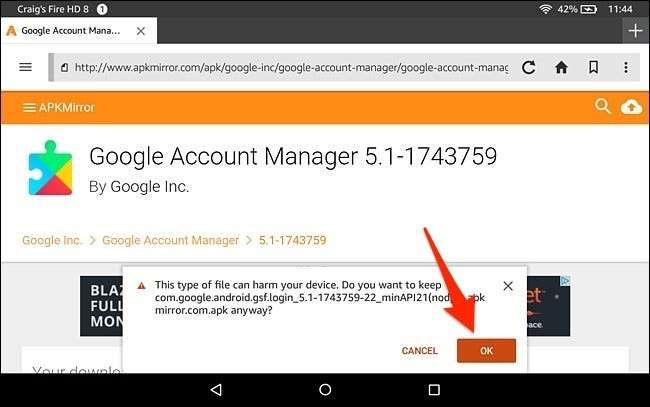
Efter varje filnedladdning gör du samma sak för nästa APK-fil tills alla fyra filerna laddas ner.
Steg två: Installera APK-filerna för Google Play Store
Stäng av Silk-webbläsaren och öppna den inbyggda filhanteringsappen på din Fire-tabell som heter "Docs".
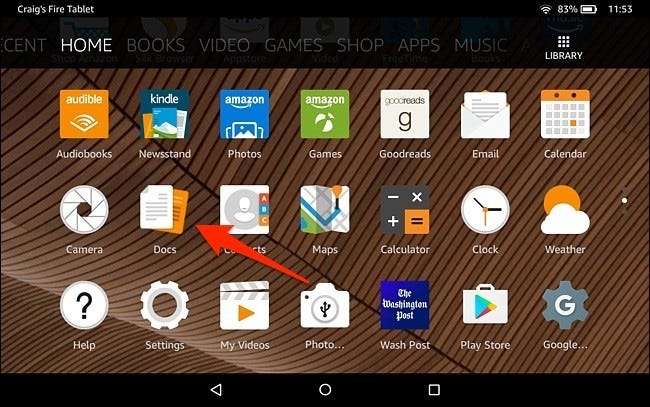
Klicka på "Lokal lagring".
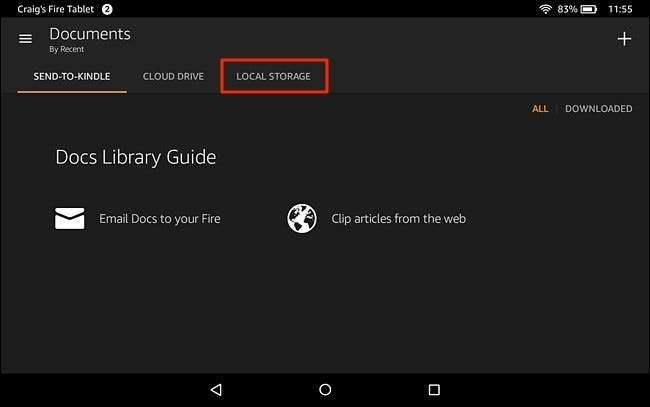
Välj mappen "Nedladdningar".
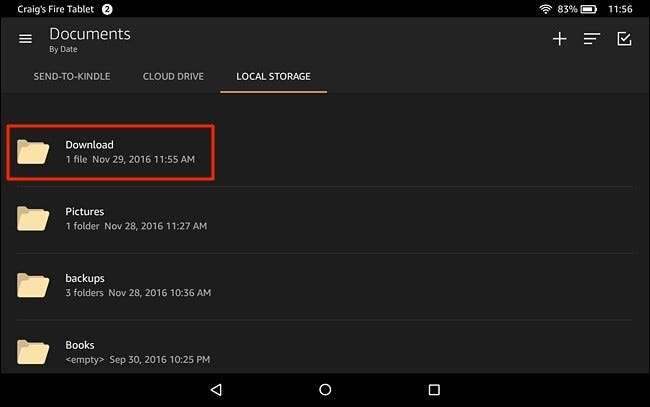
Dina APK-filer visas i den här mappen. Klicka bara på en för att börja installera den. Var noga med att installera APK-filerna i den ordning du laddade ner dem från listan ovan.
Installera med andra ord Google Account Manager ( com.google.android.gsf.login) APK först, sedan Google Services Framework ( com.google.android.gsf ) APK, följt av Google Play Services (com.google.android.gms) APK och sedan Google Play Store ( com.android.vending ) APK för att avsluta det.
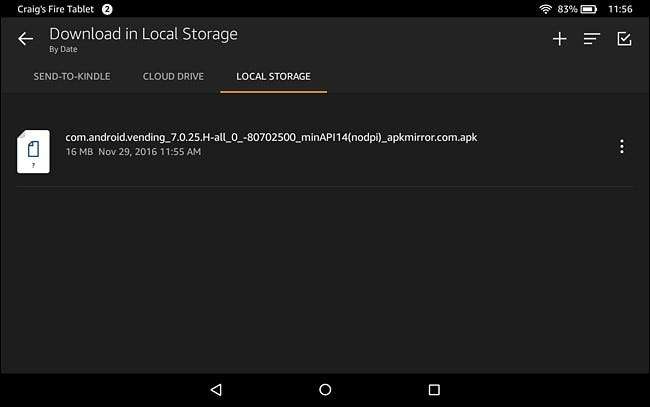
På nästa skärm bekräftar du installationen genom att trycka på “Installera” längst ner. Mot det övre vänstra hörnet står det vilken APK du installerar, så se till att du installerar dem i rätt ordning.
OBS: Om din “Installera” -knapp är nedtonad, försök att stänga av skärmen, slå på den igen och låsa upp din Fire-surfplatta. Installera-knappen ska bli grå till orange, så att du kan fortsätta med installationen.
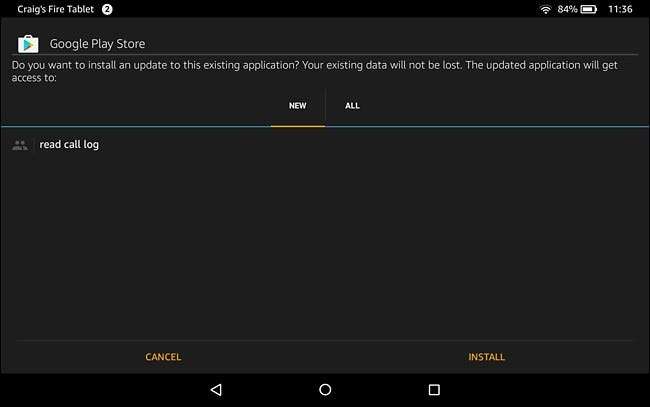
Upprepa denna process för varje APK-fil tills alla fyra är installerade.
Om du har problem med att installera dessa APK-filer eller Play Store bara inte fungerar efteråt, se till att din Fire-surfplatta inte är inställd på att installera appar på ett SD-kort. Du kan kontrollera detta från Inställningar> Lagring> SD-kort.
Steg tre: Använd Google Play Butik
När det är klart visas appen Google Play Butik på startskärmen på din Fire-surfplatta. Om du trycker på det kan du logga in med ditt Google-konto.
Det kanske inte verkar fungera normalt efter att du loggat in, men bara ge det lite tid. Google Play Store och Google Play Services uppdateras automatiskt i bakgrunden. Det kan ta så mycket som tio minuter.
Börja annars med att söka efter och ladda ner alla appar du vill ha - som Chrome, Gmail eller något annat. Vissa appar kan kräva att du uppdaterar Google Play Services. Om de gör det berättar de och tar dig till sidan Google Play Services i Google Play, där du kan uppdatera Google Play Services med ett tryck.
Tack till Gilly10 på XDA-utvecklarforum för att tillhandahålla denna metod. Om du behöver hjälp med felsökning, gå till XDA-Developers forumtråd för mer information.
Alternativ två: Installera Play Store från en Windows-dator
Om ovanstående instruktioner inte fungerar för dig av någon anledning, prova dessa lite mer komplexa men ändå användbara instruktioner. Vi testade det här skriptet på en 7 ″ Fire Tablet och det fungerade perfekt.
Steg ett: Förbered din brandtavla
Du behöver en dator och en USB-kabel för att göra detta. Kabeln som medföljer din Fire Tablet fungerar helt bra.
Öppna appen Inställningar på din Fire-surfplatta och tryck på "Enhetsalternativ" under Enhet.

Leta reda på fältet "Serienummer" på den här sidan och tryck på det flera gånger. Tryck på den sju eller flera gånger så visas alternativet "Utvecklaralternativ" under det. Tryck på "Utvecklaralternativ".
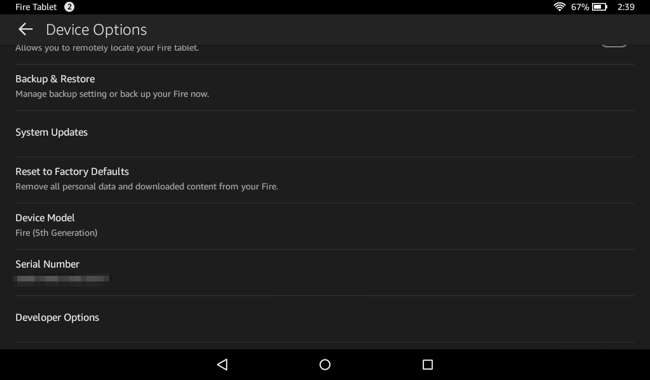
Leta reda på alternativet "Aktivera ADB" på den här sidan och tryck på den för att aktivera den. Den här funktionen är normalt bara för utvecklare, så du måste godkänna varningen för att fortsätta.
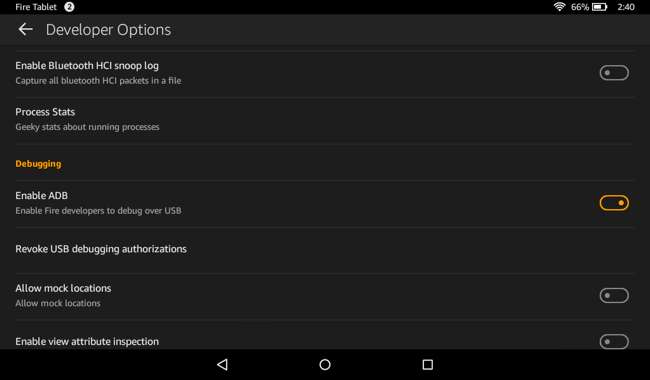
När du har aktiverat ADB-åtkomst ansluter du din Fire Tablet till din dator med den medföljande USB-kabeln. Windows bör upptäcka det ordentligt och ladda ner nödvändiga drivrutiner. Fortsätt till nästa steg - om du har några problem kan du försöka installera Googles USB-drivrutiner manuellt enligt beskrivningen i steg tre i den här guiden . Men på min maskin fungerade allt automatiskt.
OBS: Skriptet vi rekommenderar nedan ber dig att installera drivrutinerna på ett annat sätt, men vi gillar inte metoden. Det uppmuntrar dig att installera osignerade drivrutiner som ingår i paketet. Detta är inte bara en säkerhetsrisk - det är faktiskt omöjligt att göra på moderna 64-bitarsversioner av Windows 8.1 och Windows 10 utan att starta om och inaktivera förarsignaturverifiering . Återigen bör allt hända automatiskt, så du kan överväga att manusens instruktioner är inaktuella.
Steg två: Ladda ner och kör skriptet
Det borde vara möjligt att bara ladda ner flera appar i APK-form och installera dem. Om du gör det måste du ändå använda kommandot adb för att ställa in behörighet för minst en av apparna. Så i stället för att göra detta långt kommer vi att använda ett skript som installerar apparna och ställer in behörigheterna för dig.
På din dator, besök webbplatsen Root Junky och ladda ner filen "Amazon-Fire-5th-Gen-Install-Play-Store.zip". Extrahera eller packa upp innehållet i .zip-filen till en mapp på din dator. Dubbelklicka på filen "1-Install-Play-Store.bat" för att komma igång.
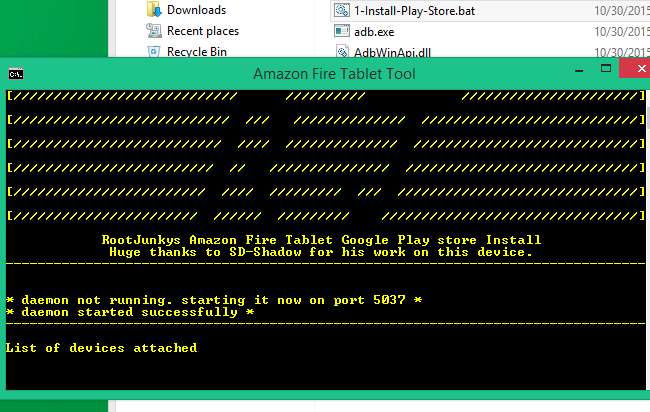
Lås upp din Fire-surfplatta och godkänn begäran "Tillåt USB-felsökning". Om du inte ser det här alternativet stänger du kommandotolken och startar .bat-filen ovan igen.
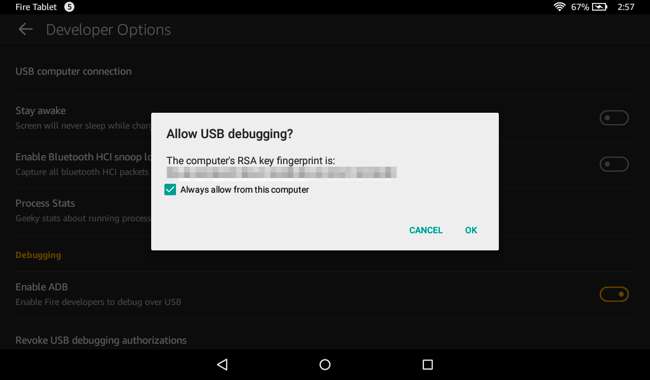
När du kommer till den första skärmen skriver du “2” och trycker på Enter för att verktyget ska installera Google Play Butik.
Du behöver naturligtvis installera lämpliga drivrutiner för detta. Men om du såg meddelandet "Tillåt USB-felsökning" på din Fire-surfplatta och har gått med på det, vet du att drivrutinerna redan är i funktionsdugligt skick.
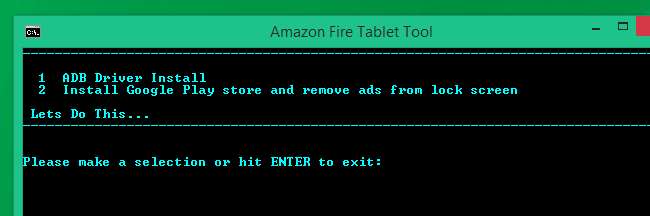
Skriptet installerar de nödvändiga paketen på din anslutna Fire Tablet, inklusive Google Play Services och Google Play Store-appen.
Starta om din Fire Tablet när du blir ombedd att göra det. Tryck bara länge på strömbrytaren, tryck på “OK” när du blir tillfrågad om du vill stänga av den och slå sedan på den igen.
Du kan också koppla bort Fire Tablet från din dator nu. Du kanske också vill inaktivera alternativet "Aktivera ADB" som du aktiverat tidigare.
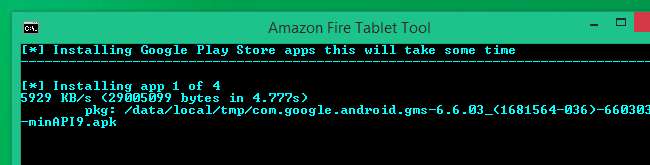
Steg tre: Använd Google Play Butik
När du har startat om hittar du genvägarna i Play Store och Google Settings på din startskärm. Tryck på "Play Store" så kan du logga in med ett befintligt Google-konto eller skapa ett nytt Google-konto.
Det kanske inte verkar fungera normalt efter att du loggat in, men bara ge det lite tid. Google Play Store och Google Play Services uppdateras automatiskt i bakgrunden. Det kan ta så mycket som tio minuter.
Du kan nu söka i butiken och installera Google-appar som Gmail och Chrome som inte finns i Amazon App Store. Alla Android-appar från Google Play Store ska fungera - åtminstone i teorin.
Vissa appar kan kräva att du uppdaterar Google Play Services. Om de gör det berättar de och tar dig till Google Play Services-sidan i Google Play, där du kan uppdatera Google Play Services med ett enda tryck på en knapp.
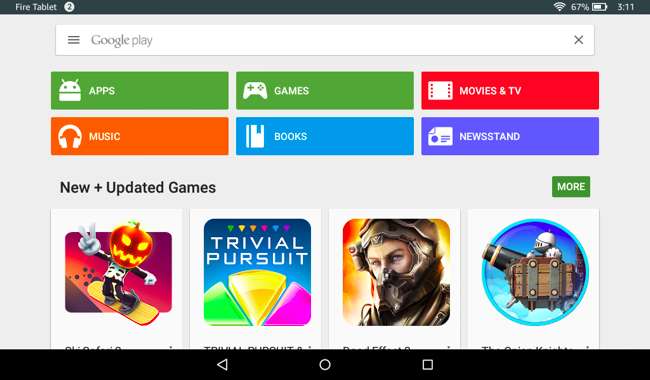
Tack till sd_shadow på XDA-utvecklarforum för att skriva upp en del av den här metoden och Root Junky för manuset. Om du behöver felsökningshjälp eller vill göra det manuellt utan ett skript, gå över till XDA-Developers forumtråd för mer information.







